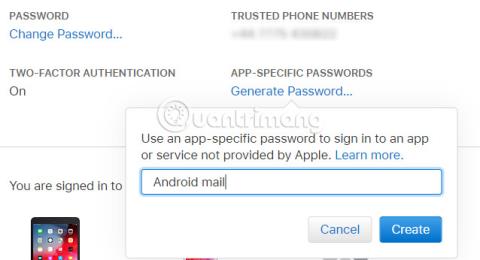Το iCloud είναι ένας πολύ καλός τρόπος για να διατηρείτε συγχρονισμένα email, επαφές, ημερολόγια, εργασίες και φωτογραφίες σε όλες τις συσκευές Apple. Τι γίνεται όμως αν θέλετε να αλλάξετε από iPhone σε τηλέφωνο Android;
Η Apple δεν συνεργάζεται πολύ καλά με άλλα οικοσυστήματα, αλλά οι χρήστες μπορούν να έχουν πρόσβαση στο iCloud από το Android με τις κατάλληλες εφαρμογές.
Πώς να αποκτήσετε πρόσβαση στο iCloud στο Android;
1. Αποκτήστε πρόσβαση στο email iCloud στο Android
Κάθε συσκευή Android συνοδεύεται από την εφαρμογή Gmail και οι χρήστες μπορούν να τη διαμορφώσουν ώστε να έχουν πρόσβαση στον λογαριασμό email τους iCloud.
Δείτε πώς μπορείτε να δημιουργήσετε έναν κωδικό πρόσβασης εφαρμογής για το email iCloud:
1. Μεταβείτε στη σελίδα Apple ID και συνδεθείτε.
2. Στη σελίδα Διαχείριση, βρείτε την ασφάλεια. Στην ενότητα κωδικοί πρόσβασης για συγκεκριμένες εφαρμογές , κάντε κλικ στην επιλογή Δημιουργία κωδικού πρόσβασης.
3. Θα σας ζητηθεί να εισαγάγετε μια περιγραφή για τον κωδικό πρόσβασης και, στη συνέχεια, κάντε κλικ στην επιλογή Δημιουργία.
4. Σημειώστε τον κωδικό πρόσβασης γιατί θα χρειαστεί να τον χρησιμοποιήσετε αργότερα.

Στη συνέχεια, εκτελέστε τα ακόλουθα βήματα στο τηλέφωνό σας Android:
1. Ανοίξτε το Gmail και επιλέξτε το κουμπί Μενού στην επάνω αριστερή γωνία.
2. Κάντε κλικ στο βέλος επιλογής λογαριασμού και επιλέξτε Προσθήκη λογαριασμού.
3. Εισαγάγετε τη διεύθυνση email και τον κωδικό πρόσβασης iCloud που μόλις δημιουργήσατε και, στη συνέχεια, κάντε κλικ στο Επόμενο.

Το Gmail θα κάνει τα υπόλοιπα. Λίγο αργότερα, θα δείτε τον λογαριασμό email σας iCloud στην εφαρμογή Gmail.
2. Συγχρονίστε τις επαφές iCloud με το Android
Ο συγχρονισμός επαφών μεταξύ iCloud και Android είναι σχετικά απλός. Είναι λίγο πιο περίπλοκο από τον συγχρονισμό επαφών iPhone και Mac.
Ανοίξτε το iCloud.com στο πρόγραμμα περιήγησης του υπολογιστή σας και συνδεθείτε. Ανοίξτε τις Επαφές και επιλέξτε τις επαφές που θέλετε να εξαγάγετε. Στη συνέχεια, κάντε κλικ στο εικονίδιο με το γρανάζι, επιλέξτε Εξαγωγή vCard και αποθηκεύστε το αρχείο VCF στον υπολογιστή σας.
Στη συνέχεια, μεταφέρετε αυτά τα δεδομένα στο τηλέφωνό σας Android μέσω USB ή χρησιμοποιώντας χώρο αποθήκευσης cloud. Στο Android, ανοίξτε τις Επαφές, πατήστε Μενού και μεταβείτε στις Ρυθμίσεις > Εισαγωγή . Εδώ, αναζητήστε το αρχείο VCF και εισαγάγετε επαφές.
Λάβετε υπόψη ότι μπορείτε επίσης να εισαγάγετε αυτό το αρχείο VCF στις Επαφές Google στο πρόγραμμα περιήγησης ιστού του υπολογιστή σας.
Ο συγχρονισμός επαφών χρησιμοποιώντας αυτήν τη μέθοδο είναι η πιο αξιόπιστη επιλογή. Ωστόσο, ορισμένοι προγραμματιστές έχουν δημιουργήσει εφαρμογές για να συγχρονίζουν τις επαφές iCloud με το Android. Εάν θέλετε να αυτοματοποιήσετε τον συγχρονισμό επαφών, δοκιμάστε μία από αυτές τις εφαρμογές. Απλώς έχετε υπόψη σας εάν η εφαρμογή που θα επιλέξετε δεν έχει ενημερωθεί εδώ και καιρό.
Λήψη SmoothSync για Επαφές Cloud ($4 - $9, που ισοδυναμεί με 92.000VND - 207.000VND) | CardDAV-Sync (δωρεάν)
3. Προβάλετε το Ημερολόγιο iCloud στο Android
Το CalDAV Sync, από τον ίδιο προγραμματιστή με το SmoothSync για το Cloud Contact, είναι μια εφαρμογή που σας επιτρέπει να συγχρονίζετε οποιοδήποτε ημερολόγιο CalDAV ή Webcal στη συσκευή σας Android. Αν και δεν είναι δωρεάν, αξίζει τον κόπο αν θέλετε να συγχρονίσετε το iCloud και το Android. Για να χρησιμοποιήσετε αυτό το εργαλείο, κάντε τα εξής:
1. Ανοίξτε το icloud.com και συνδεθείτε.
2. Κάντε κλικ στο Ημερολόγιο και, στη συνέχεια, επιλέξτε το ημερολόγιο που θέλετε να συγχρονίσετε από το μενού στα αριστερά.
3. Επιλέξτε Public Calendar και μετά κάντε κλικ στο Email Link όταν εμφανιστεί η διεύθυνση URL WebCal .
4. Στείλτε τη διεύθυνση URL σε μια διεύθυνση email που είναι προσβάσιμη από τη συσκευή Android.
5. Σε Android, εγκαταστήστε την εφαρμογή CalDAV Sync.
6. Συλλέξτε μηνύματα ηλεκτρονικού ταχυδρομείου στη συσκευή Android και αντιγράψτε τη διεύθυνση URL ημερολογίου.
7. Ανοίξτε το CalDAV Sync και επιλέξτε Προσθήκη λογαριασμού > WebCal .
8. Επικολλήστε τη διεύθυνση URL, κάντε κλικ στο Επόμενο και προσαρμόστε τις ρυθμίσεις όπως απαιτείται. Κάντε κλικ στο Τέλος όταν τελειώσετε.

Το ημερολόγιο iCloud θα εμφανίζεται πλέον στην εφαρμογή ημερολογίου σε τηλέφωνα Android!
Κάντε λήψη του CalDAV-Sync (3 $ - 62.000 VND).
4. Δείτε τις σημειώσεις της Apple στο Android
Ο συγχρονισμός σημειώσεων από την πολύ χρήσιμη εφαρμογή Notes της Apple με μια συσκευή Android είναι εξαιρετικά απλός, αν και υπάρχουν ορισμένοι περιορισμοί.
Για να συγχρονίσετε σημειώσεις, ανοίξτε τις Προτιμήσεις συστήματος στο Mac σας και κάντε κλικ στην επιλογή Λογαριασμοί Διαδικτύου. Επιλέξτε τον λογαριασμό Google που σχετίζεται με τη συσκευή Android.
Εδώ θα δείτε μια σειρά από στοιχεία που μπορούν να συγχρονιστούν με το τηλέφωνό σας. Επιλέγοντας Σημειώσεις, οτιδήποτε προσθέτετε στην εφαρμογή Σημειώσεις θα σταλεί στο τηλέφωνό σας. Εμφανίζεται στην εφαρμογή Gmail κάτω από μια νέα ετικέτα που ονομάζεται Σημειώσεις.


Αυτό έχει ένα μειονέκτημα: Όταν συγχρονίζετε σημειώσεις στο τηλέφωνό σας, δεν συγχρονίζονται με το iCloud. Στην εφαρμογή Apple Notes για υπολογιστές, θα δείτε ότι υπάρχουν ορισμένες σημειώσεις κάτω από την επικεφαλίδα Google και άλλες κάτω από την επικεφαλίδα iCloud.
Αυτό είναι ενοχλητικό, αλλά αν υπάρχουν κάποιες σημειώσεις που πρέπει απλώς να υπάρχουν στο τηλέφωνό σας, μπορείτε να τις αφήσετε εκεί. Μπορείτε να δημιουργήσετε αντίγραφα ασφαλείας για άλλες σημειώσεις στο iCloud.
Ο κύριος περιορισμός αυτής της μεθόδου είναι ότι οι χρήστες δεν μπορούν να επεξεργαστούν σημειώσεις από το τηλέφωνό τους.
Φυσικά, οι χρήστες μπορούν πάντα να μεταβούν στο Evernote ή στο Google Keep και να έχουν τις σημειώσεις τους διαθέσιμες για ανάγνωση και επεξεργασία ανά πάσα στιγμή, οπουδήποτε, σε οποιαδήποτε συσκευή.
5. Συγχρονίστε τις υπενθυμίσεις Apple στο Android
Χρησιμοποιείτε την εφαρμογή Apple Reminders για να παρακολουθείτε τις εργασίες σας; Εάν χρησιμοποιείτε CalDAV-Sync ή SmoothSync, οι χρήστες μπορούν εύκολα να τα συγχρονίσουν με τηλέφωνα Android κατεβάζοντας το OpenTasks (από τον ίδιο προγραμματιστή).
Επειδή το CalDAV παρέχει υποστήριξη για συγχρονισμό εργασιών, το OpenTasks χρειάζεται μόνο μια σύνδεση CalDAV που έχει δημιουργηθεί από άλλη εφαρμογή για να λαμβάνει υπενθυμίσεις. Ωστόσο, το OpenTasks είναι πολύ απλό. Δεν προσφέρει πολλά σε σχέση με την πρόσθετη λειτουργικότητα, δίνοντάς του παρόμοια αίσθηση με την εφαρμογή Υπενθυμίσεις στο Mac, το iPad ή το iPhone σας.
Εάν δεν θέλετε να χρησιμοποιήσετε το CalDAV-Sync ή το SmoothSync, λυπούμαστε που λέμε ότι μια εφαρμογή που κάποτε πρόσφερε αυτήν τη δυνατότητα δεν είναι πλέον διαθέσιμη. Θα πρέπει να μεταβείτε σε μια άλλη εφαρμογή διαχείρισης υποχρεώσεων που συγχρονίζεται σε όλες τις πλατφόρμες.
Κατεβάστε το OpenTasks (Δωρεάν).
Ο συγχρονισμός συσκευών iCloud και Android ενδέχεται να διαρκέσει κάποιο χρόνο εγκατάστασης. Αλλά αξίζει να το δοκιμάσετε εάν έχετε email, επαφές, ημερολόγια και άλλα δεδομένα που θέλετε να συγχρονίσετε σε πολλές συσκευές.
Αλλά αυτές δεν είναι οι μόνες επιλογές για πρόσβαση στο iCloud σε συσκευές που δεν ανήκουν στην Apple.
Καλή τύχη!
Δείτε περισσότερα: